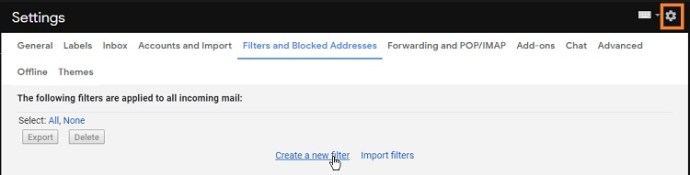Gmail adalah pelanggan e-mel Google yang kuat dan percuma yang semakin banyak orang bergantung pada keperluan komunikasi rutin dan bahkan misi mereka yang kritikal. Salah satu perkara yang baik tentang Gmail ialah, sebagai aplikasi berasaskan web, Google dapat melancarkan fitur baru dan memperluas kekuatan aplikasi secara berterusan. Ini bermakna aplikasi cenderung secara beransur-ansur menjadi lebih baik dan lebih baik, kerana ciri-ciri yang ada ditingkatkan dan keupayaan baru ditambahkan. Sebagai contoh, pada tahun-tahun awal Gmail, ia tidak menawarkan banyak pilihan ketika menghapus banyak e-mel. Semuanya harus dilakukan secara manual, kerana tidak ada ketentuan untuk menyusun e-mel atau menandai e-mel yang tidak ditunjukkan pada halaman pertama folder.
Nasib baik, itu tidak lagi berlaku dan hari ini, membersihkan rumah di Gmail sangat mudah. Anda masih harus cenderung ke beberapa folder sendiri, tetapi sebahagian besar peti masuk anda dijaga dan disemprotkan oleh Gmail sendiri secara automatik. Dalam artikel ini, saya akan menunjukkan kepada anda bagaimana beberapa teknik yang kuat untuk mengendalikan sejumlah besar surat, dan secara khusus, bagaimana menghapus semua surat sampah anda.
Bagaimana saya boleh menghapus semua surat sampah saya?
Untuk mengakses folder Spam di Gmail, anda harus memperluas senarai kategori. Dengan sendirinya, Gmail akan menghapus semua e-mel dalam folder ini yang lebih tua dari 30 hari secara automatik, secara bergulir. Ini bagus, kerana bergantung kepada berapa banyak perkara yang anda gunakan untuk menggunakan alamat e-mel anda, anda mungkin menerima puluhan, beratus-ratus, atau lebih banyak lagi mesej spam setiap hari. Walaupun Google betul-betul pandai membezakan antara e-mel dan spam sebenar, tetapi tidak sempurna - jika anda menjalankan perniagaan penting di alamat e-mel anda, pemeriksaan bulanan penapis spam anda (atau lebih kerap) mungkin merupakan idea yang baik .

Namun, jika anda telah memeriksa folder spam anda dan anda ingin menghapuskan semua kandungannya, itu sangat mudah. Sekiranya anda mahu membuang semua itu, anda boleh melakukannya dengan betul. Di bawah kotak carian, anda akan menemui butang bertajuk 'Hapus semua mesej spam sekarang'. Klik dan sahkan tindakan anda dengan menekan OK.
Bagaimana saya boleh menghapus semua surat sampah saya?

Sama ada folder spam atau folder sampah anda, Google akan membiarkan anda menghapuskan semuanya dengan satu sentuhan butang. Sama seperti folder spam, anda boleh mengosongkan sampah anda dengan satu tekan butang, dan butang berada di tempat yang sama. Navigasikan ke folder sampah anda dan pilih "Kosongkan Sampah sekarang".
Bagaimana cara mengosongkan folder sampah saya di Gmail di iPhone?

Dahulu anda tidak dapat menghapus semua e-mel anda dalam folder sampah pada iPhone versi Gmail. Walau bagaimanapun, versi iPhone akhirnya masuk ke arus perdana dan sekarang perisian iPhone sama seperti versi penyemak imbas Gmail berasaskan Chrome dari beberapa tahun yang lalu. Prosedurnya sama seperti di Chrome - buka folder dan ketuk butang "Kosongkan sampah sekarang" atau butang "Kosongkan Spam sekarang".
Cara menghapus surat sampah sekaligus di Android
Sama seperti iOS - pada peranti Android, baik itu tablet, telefon pintar, atau Chromebook, menghapus folder Spam atau Sampah anda adalah tugas satu sentuhan.
Adakah terdapat cara untuk menghapus lebih daripada 50 e-mel pada satu masa di Gmail?
Jadi folder Spam dan Sampah mudah dihapuskan ... bagaimana dengan direktori anda yang lain?
Pada pandangan pertama, sepertinya Anda dapat memilih semua pesan dalam direktori dengan perintah "Pilih Semua" di kawasan pilihan antara muka web Gmail.
 Anda mengklik anak panah ke bawah di sebelah kotak, pilih "Semua", dan setiap pesan dipilih, kan, siap untuk penghapusan cepat? Sayangnya, tidak - ia hanya memilih 50 mesej pertama yang belum dibaca, dan 50 mesej pertama yang dibaca, di skrin. Halaman hasil seterusnya sama sekali tidak dipilih.
Anda mengklik anak panah ke bawah di sebelah kotak, pilih "Semua", dan setiap pesan dipilih, kan, siap untuk penghapusan cepat? Sayangnya, tidak - ia hanya memilih 50 mesej pertama yang belum dibaca, dan 50 mesej pertama yang dibaca, di skrin. Halaman hasil seterusnya sama sekali tidak dipilih.

Itu sama dalam versi aplikasi Gmail. Memilih semua kemudian menekan butang sampah akan menghapus semua e-mel yang ditunjukkan di halaman semasa, tetapi tidak di halaman berikutnya.
Namun, anda boleh memilih lebih banyak mel daripada hanya satu halaman dengan menggunakan kotak carian. Untuk memilih semua mesej di akaun Gmail anda, pilih Semua di dalam kotak, kemudian lihat ke kanan. Akan ada teks yang membaca seperti "Semua 50 perbualan di halaman ini dipilih." Kemudian di sebelah kanan akan ada butang yang mengatakan sesuatu di sepanjang garis "Pilih semua 3.294 perbualan dalam Apa sahaja Folder Ini Dinamakan". Klik itu dan semuanya betul-betul dipilih - maka penghapusan anda dapat diteruskan dengan bersungguh-sungguh!
(Adakah anda hanya berusaha membersihkan perkara supaya anda dapat melihat e-mel anda yang belum dibaca? Kami mendapat panduan mengenai cara menampilkan e-mel anda yang belum dibaca dengan mudah di Gmail.)

Kaedah lain untuk Menghilangkan Kekacauan
Oleh itu, anda dapat menyingkirkan sejuta mesej sekaligus ... bagaimana jika anda ingin menghalang perkara dari awal hingga ke tahap pertama? Gmail mempunyai fungsi penapis yang kuat yang memungkinkan Anda mengatur peraturan untuk menghapus e-mel masuk berdasarkan kata kunci tertentu dalam judul, sama ada pesan itu mempunyai lampiran, dan banyak kriteria lain.
- Log masuk ke akaun Gmail anda
- Klik pada butang tetapan
- Pilih tab Penapis
- Pilih ‘Buat penapis baru’
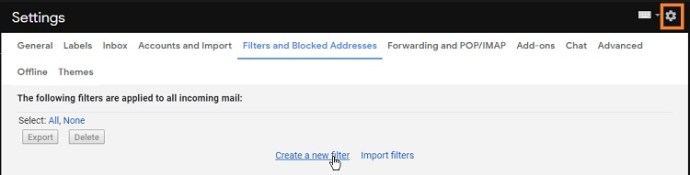
- Buat pilihan anda dan masukkan kata kunci
- Klik ‘Buat penapis dengan carian ini’
- Pilih ‘Padamkannya’
- Klik ‘Buat penapis’
- Pilih ‘Terapkan juga penapis pada mesej yang sepadan’
Ini sangat berguna bagi mereka yang menerima banyak spam atau e-mel pukal.
Pemikiran Akhir
Tidak hairanlah bahawa Gmail adalah penyedia perkhidmatan e-mel yang paling popular. Bukan hanya percuma, tetapi juga mempunyai pelbagai jenis fungsi penyortiran sehingga anda dapat mengatur peti masuk dengan cara yang anda inginkan.
Menghapus e-mel atau mencegah e-mel dari pengirim yang tidak diingini tidak pernah semudah ini. Walaupun anda masih diminta untuk melakukan beberapa pilihan manual jika anda tidak menargetkan folder Spam dan Sampah, anda masih dapat menghapus ribuan e-mel dengan satu tindakan dan bukannya mengulangi proses pemilihan di setiap halaman.
Google Apps seperti Gmail semakin penting dalam dunia dalam talian. Jika anda ingin mengetahui lebih lanjut tentang bagaimana aplikasi berbasis cloud ini berfungsi, lihat "Aplikasi Google yang Dimudahkan: Belajar Berfungsi di Awan".